Sakrij mape u sustavu Windows 10
Skrivene mape i datoteke su objekti operacijskog sustava (OS), koji se prema zadanim postavkama ne mogu vidjeti putem istraživača. U sustavu Windows 10, kao iu drugim verzijama ove obitelji operacijskih sustava, skrivene mape u većini su slučajeva važni direktoriji sustava koji programeri sakriju kako bi očuvali njihov integritet kao rezultat netočnih korisničkih akcija, primjerice slučajnog brisanja. Također u sustavu Windows je uobičajeno sakriti privremene datoteke i direktorije čiji prikaz ne nosi funkcionalno opterećenje i samo iritira krajnje korisnike.
U posebnoj grupi možete odabrati direktorije koje korisnici same skrivaju od vanjskih očiju s tim ili drugim razmatranjima. Zatim ćemo razgovarati o tome kako možete sakriti mape u sustavu Windows 10.
sadržaj
Metode za skrivanje datoteka u sustavu Windows 10
Postoji nekoliko načina za skrivanje direktorija: korištenjem posebnih programa ili korištenjem standardnih alata za Windows. Svaka od ovih metoda ima svoje prednosti. Jasna prednost softvera je njegova jednostavnost korištenja i mogućnost postavljanja dodatnih parametara za skrivene mape i ugrađeni alati - rješavanje problema bez instaliranja aplikacija.
Prva metoda: Koristite dodatni softver
I tako, kao što je gore spomenuto, možete sakriti mape i datoteke pomoću posebno dizajniranih programa. Na primjer, besplatna aplikacija " Wise Folder Hider " omogućuje vam jednostavno sakrivanje datoteka i direktorija na računalu te blokiranje pristupa tim resursima. Da biste sakrili mapu pomoću ovog programa, samo kliknite na gumb "Sakrij mapu" u glavnom izborniku i odaberite željeni resurs. 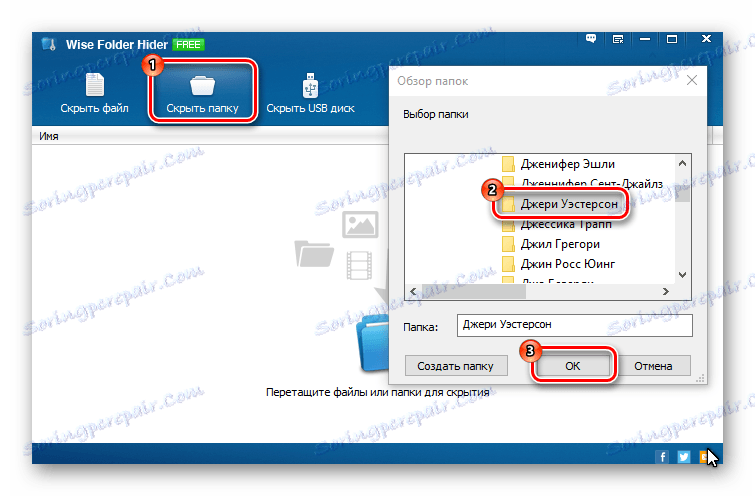
Valja napomenuti da na Internetu postoji mnogo programa koji obavljaju funkciju skrivanja datoteka i direktorija, stoga biste trebali razmotriti nekoliko mogućnosti za takav softver i odabrati najoptimalniji za vas.
Druga metoda: Koristite standardni alati sustava
U operacijskom sustavu Windows 10 postoje redoviti alati za gore navedeni postupak. Da biste to učinili, dovoljno je izvršiti sljedeću sekvencu radnji.
- Otvorite " Explorer " i pronađite direktorij koji želite sakriti.
- Desnom tipkom miša kliknite imenik i odaberite " Properties" .
- U odjeljku " Atributi " potvrdite okvir pokraj " Skriven " i kliknite " U redu" .
- U prozoru " Potvrdi promjene svojstava " postavite vrijednost na " U tu mapu i na sve podmape i datoteke" . Potvrdite svoje radnje klikom na gumb " OK" .
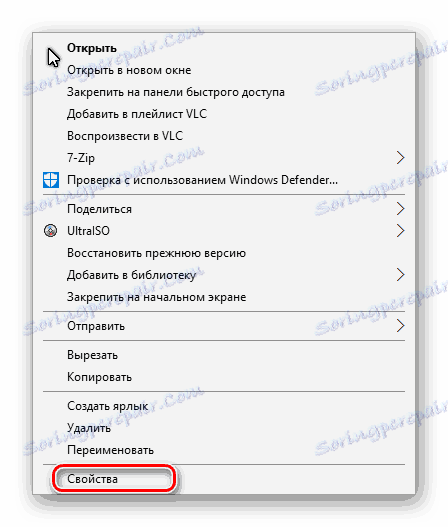


Način 3: Korištenje naredbenog retka
Sličan rezultat se može postići pomoću naredbenog retka sustava Windows.
- Otvorite naredbeni redak . Da biste to učinili, desnom tipkom miša kliknite stavku " Start" , odaberite stavku " Pokreni" i unesite naredbu " cmd" u polje.
- U prozoru koji se otvori unesite naredbu
- Pritisnite gumb " Enter" .
ATTRIB +h [диск:][путь][имя файла]
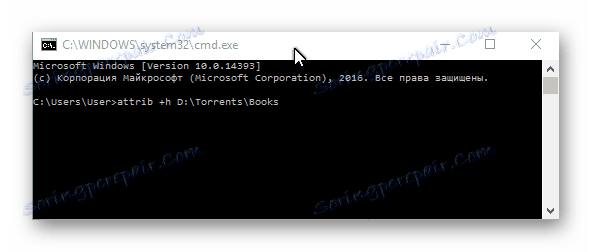
Prilično je neugodno dijeliti računalo s drugim ljudima, jer je sasvim moguće da ćete morati pohranjivati datoteke i direktorije koje ne želite staviti na javni prikaz. U tom slučaju možete riješiti problem pomoću skrivenih mapa, čija je implementacijska tehnologija gore opisana.